
【株価ブラウザ明日香】
[新着情報]
[ライセンス購入]
[オンラインマニュアル]
[よくある質問と回答]
[お問い合わせ]
【明日香】の基本的な操作方法を分かり易く解説します。これだけ読んでも使えます。
【株価ブラウザ明日香】 - [オンラインマニュアル] - [クイックガイド]

気になる銘柄があれば、[ふせん]ボタンをクリックします。
(ふせん色は、ふせん赤 → ふせん緑 → ふせん青 → ふせん削除で推移します。)
ふせんした銘柄はふせん銘柄フォルダで一覧表示できます。
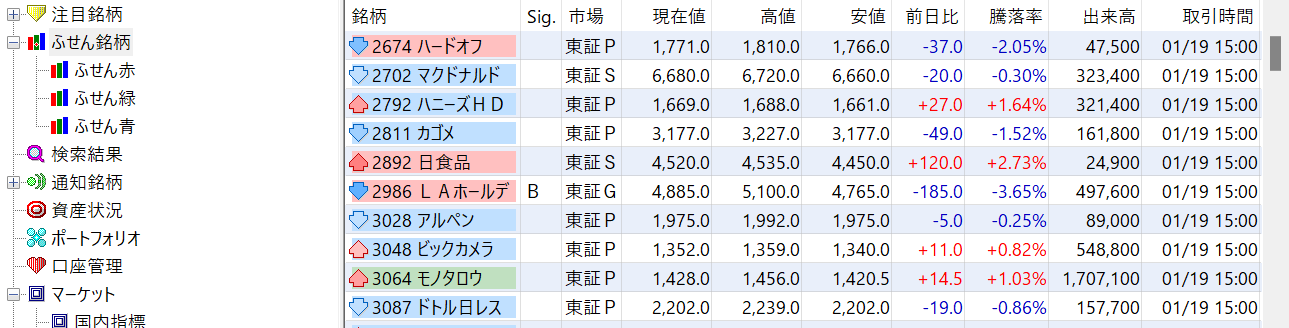

気になる銘柄を分類して管理したい場合は注目銘柄に設定します。
注目銘柄は、サブフォルダを作成してフォルダ別に一覧表示できます。
(初期設定ではサンプルの注目銘柄が設定されていますので参考にしてください。)
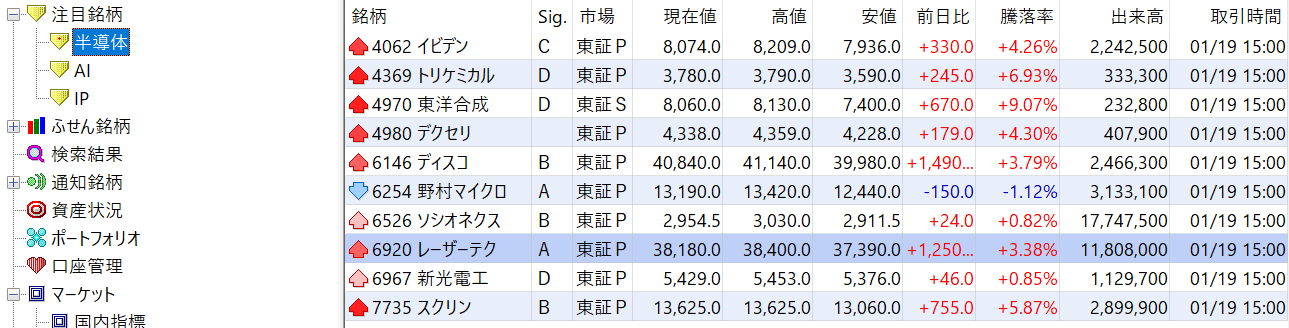
ツールバーの[注目ボタン]をクリックします。
注目銘柄の追加ダイアログが開きますので、銘柄の銘柄コードまたは会社名を入力してください。
会社名で入力する場合は、【明日香】の銘柄表記以外は認識できませんので注意してください。
例)○三井住友FG ×SMFG ×三井住友 ×三井住友フィナンシャルグループ
よく分からない場合は、一部の文字だけ入力すると右上のリスト画面に候補を表示します。
正しく入力された場合は銘柄を表示しますので、選択して[追加ボタン]を押してください。

銘柄がわからない場合は、ツリー画面の[銘柄検索]をクリックします。
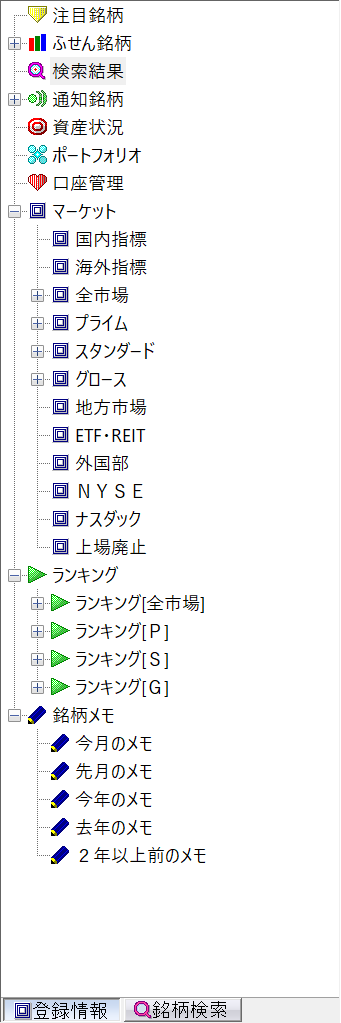
銘柄検索画面の[文字検索]にキーワードを入力して検索します。

検索結果がリスト画面に表示されますので、銘柄を選択してからツールバーの[注目ボタン]を押して注目銘柄を追加します。

注目銘柄の設定ができたら、早速株価情報を取得してみましょう。
ツールバーの[注更新ボタン]をクリックします。

ダイアルアップ接続の場合は、ダイアルアップダイアログが表示されます。
(通常のインターネット接続と同様に操作を進めてください。)
接続に成功すると、銘柄リストの株価情報が更新されていきます。
更新を中止したい場合は、ツールバーの[中止ボタン]をクリックします。
更新がうまくいかなかった場合は、×印のアイコンとエラーを表示します。
エラーについては、[エラーの種類と対処方法]をご覧ください。
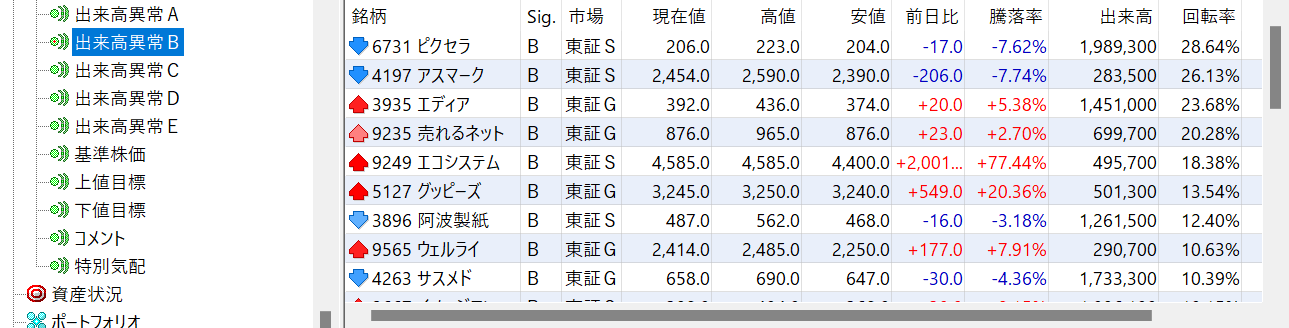
株価を更新すると自動的に出来高異常シグナルのチェックを行います。
シグナルは、リスト画面の[Sig.]に表示されるほか、通知銘柄フォルダでランク別に表示することができます。
売買タイミングなどの参考情報として、シグナルを有効活用することができます。
通知条件を設定しておくと、株価が目標に到達したときに【明日香】が銘柄をお知らせします。
通知条件は、前述の[注目銘柄の追加]のほか、[銘柄のプロパティ]でも設定できます。
銘柄を選択してリスト画面をダブルクリックをしてください。

通知条件は、注目銘柄リストの注目情報リストを選択して確認・再設定することができます。
リスト画面では、通知条件を満たした項目を反転表示します。

またポップアップ画面でも、通知銘柄を表示しますので見落とすこともありません。
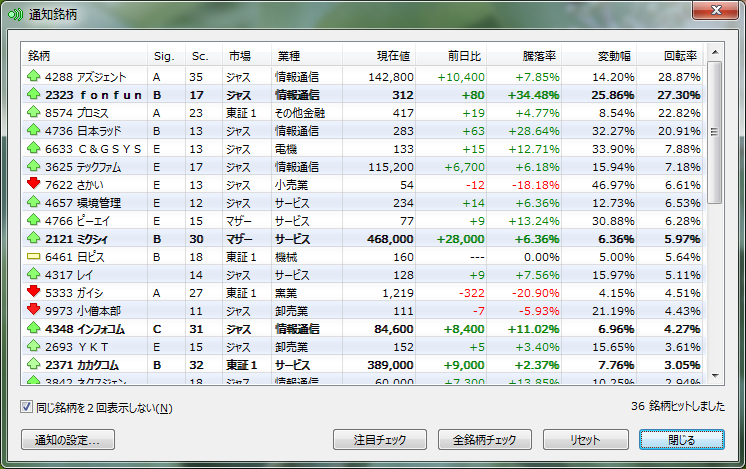
更新時には、銘柄ごとに3種類(日足、週足、月足)のチャート情報を取得することができます。
銘柄を選択してスペースキーを押すとチャート画面を拡大表示します。
チャート画面では、過去の株価を時系列で表示することができます。
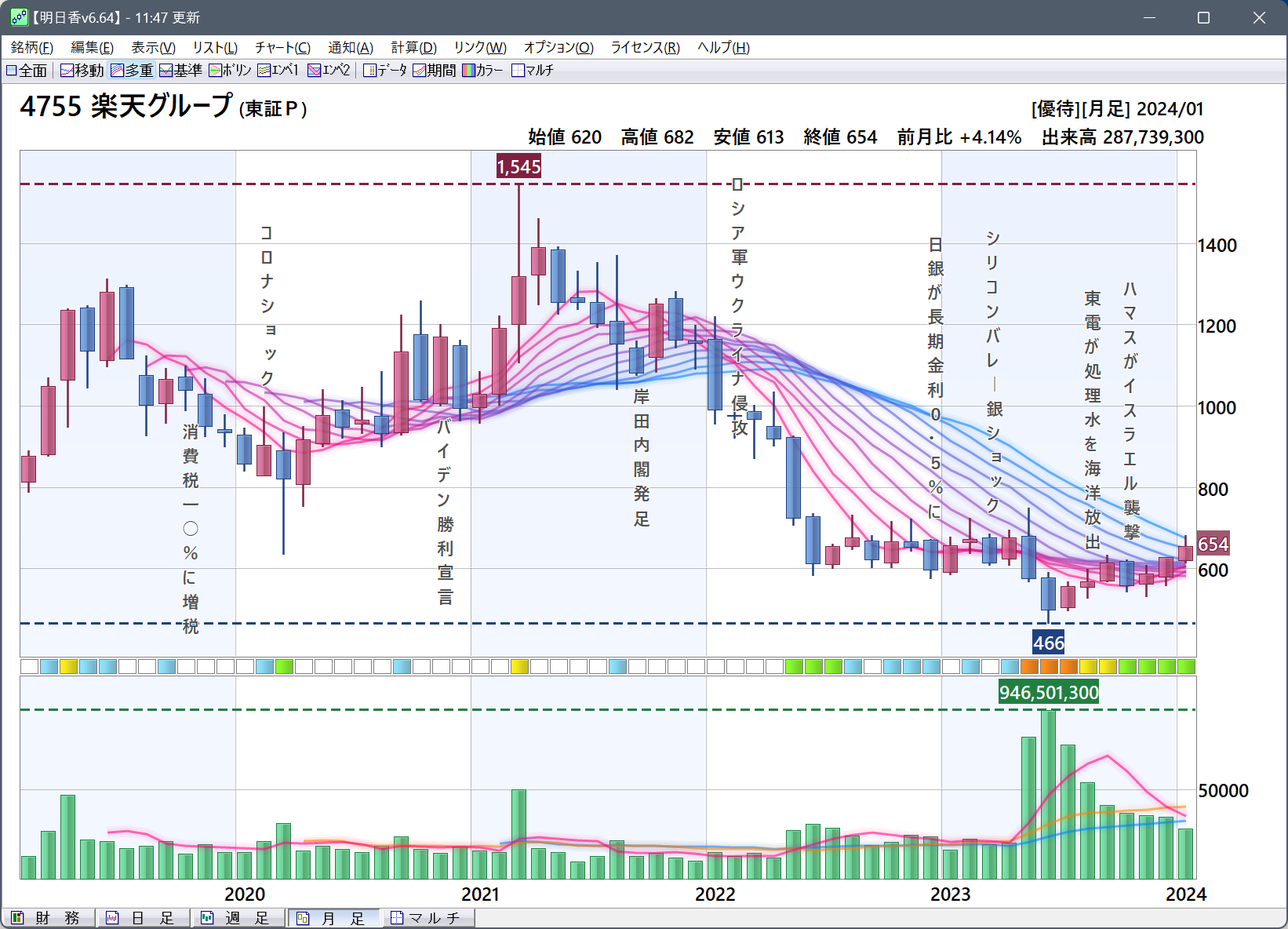
複数チャートをマルチ画面表示することもできますので、短期、中期、長期の株価位置を瞬時にチェックすることができます。
また、複数の銘柄を選択すると、最大4銘柄までの比較チャート表示も可能です。
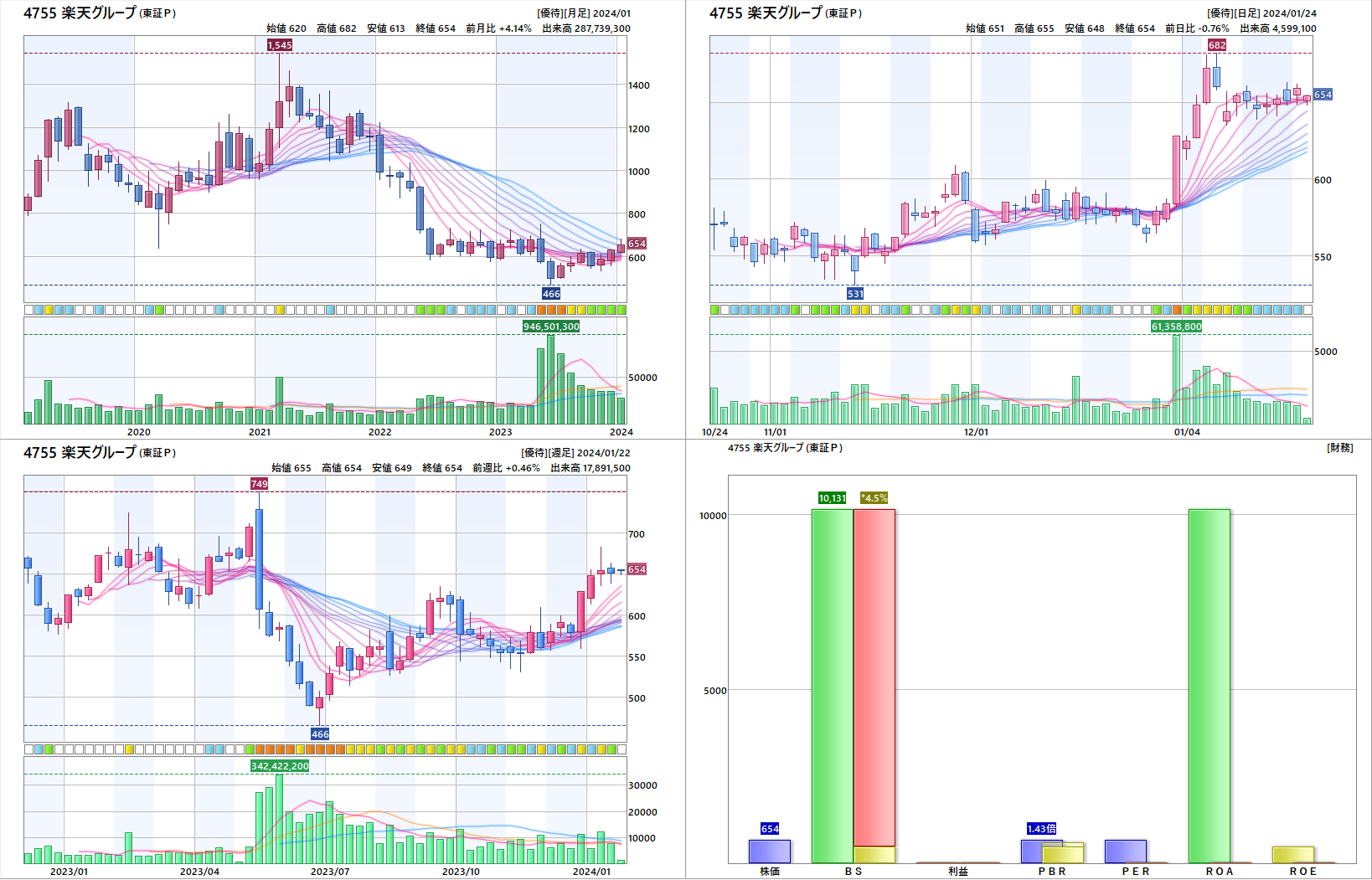

更新ができたら、持ち株をポートフォリオに登録してみましょう。
下のように、持ち株の損益をまとめて自動計算させることができます。
(初期設定ではサンプルのポートフォリオが設定されていますので参考にしてください。)
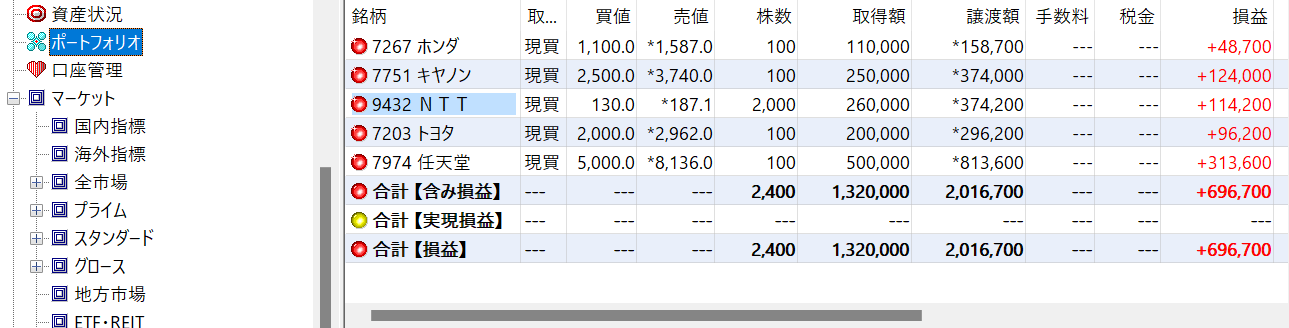
注目銘柄を選択して、ツールバーの[売買ボタン]をクリックします。
選択した銘柄を読み込んでポートフォリオの追加ダイアログが開きます。
(銘柄を選択していない場合は、注目銘柄の要領で指定します。)

買値と株数の欄に持ち株のデータを入力します。
取引している証券会社の手数料体系を選択します。(買値と売値に対してそれぞれ設定が必要です。)
証券会社の手数料についての詳細は、[サポート証券会社一覧]をご覧ください。
売買日や利食い、損切りなどの値は自動的に設定されます。
データの入力が完了したら[追加ボタン]をクリックします。

ポートフォリオへ登録すると、自動的に取引履歴が作成されます。
下のように、複数口座の取引額や残高、元本などを管理することができます。
(初期設定ではサンプルの取引履歴が設定されていますので参考にしてください。)
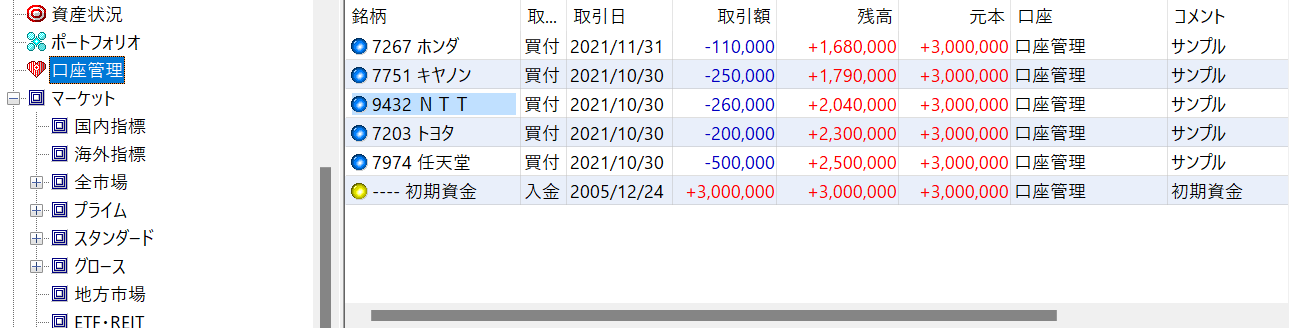

それでは次に、便利な損益計算機能を試してみましょう。
株を売買するときにかかる手数料や税金をバッチリ計算してくれます。
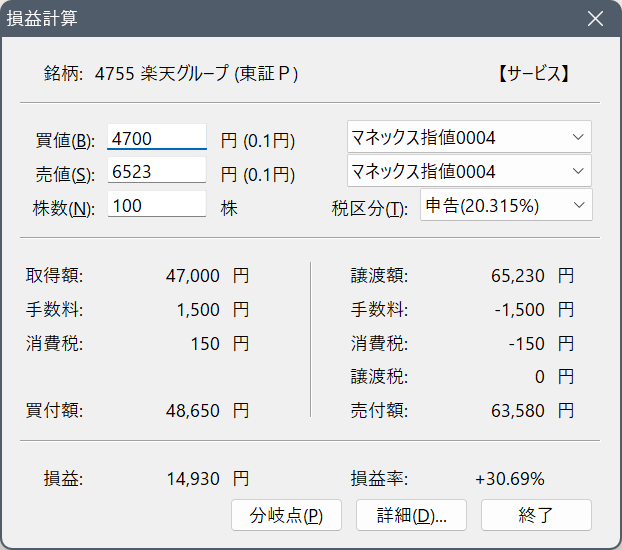
注目銘柄を選択して、ツールバーの[損益ボタン]をクリックします。
ポートフォリオの時と同じように買値、売値、株数、証券会社などを設定すると自動的に損益を計算します。
値を変更して何回も計算し直すことができるので便利です。






企業ホームページやニュース、掲示板などを表示してみましょう。
注目銘柄やポートフォリオなどを選択して、ツールバーの[ホーム]・[ニュース]・[掲示板]のボタンをクリックします。
ブラウザが起動して、ホームページが表示されれば成功です。
ボタンを押すだけで簡単アクセス。非常に便利です。
うまくいきましたか?【明日香】には、他にも様々な機能が用意されています。
【明日香】を使いこなして株式投資に役立ててください。
【株価ブラウザ明日香】Copyright (C) Copyright (C) 1998-2024 tolkien soft